
Interfejs projektora Optoma LH160 jest dostępny w wielu różnych językach, w tym po polsku. Najbardziej intuicyjna i zrozumiała jest angielska wersja językowa. W przypadku języka polskiego, który jest również dostępny, czasem możemy się pogubić. Producent prawdopodobnie korzystał z tłumaczenia maszynowego, które nie zawsze najlepsze rezultaty.
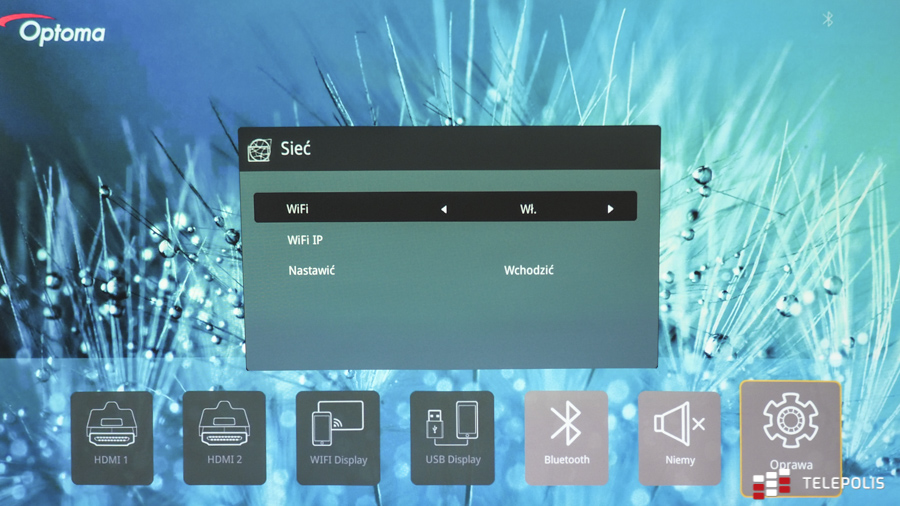
Popatrzcie na powyższy obrazek. Konia z rzędem temu, kto od razu zrozumie, że pod hasłami „Nastawić – Wchodzić” kryje się opcja służąca do resetowania ustawień Wi-Fi. Albo, że „Oprawa” to w rzeczywistości ustawienia.
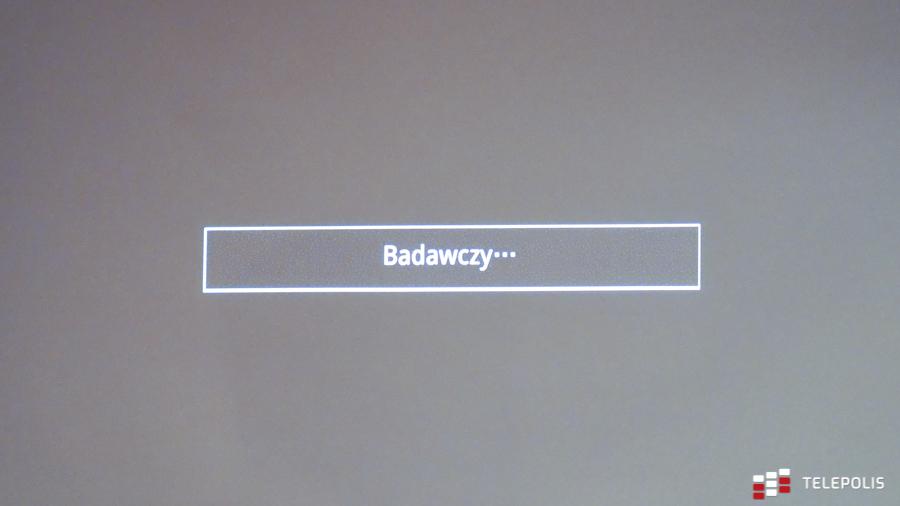
Pomijając jednak nienajlepsze tłumaczenie, sam interfejs pozwala na bezproblemowe sterowanie urządzeniem. Na ekranie głównym znajdziemy szereg dużych ikon, za pomocą których wybierzemy źródło obrazu (i dźwięku). Do wyboru mamy dwa złącza HDMI, WiFi Display (o ile podłączymy do projektora moduł Wi-Fi) oraz USB Display. Jest też Bluetooth, za pomocą do projektora możemy podłączyć zewnętrzne głośniki. Te ostatnie możemy podpiąć również za pomocą tradycyjnego złącza audio.
Zatrzymajmy się chwilę przy ustawieniach (czy, jak podpowiada projektor na ekranie głównym, w Oprawie). Opcji tutaj znajdziemy sporo. Te najważniejsze to ustawienia obrazu, w których wskażemy położenie projektora względem ekranu (tył, przód, normalnie, „do góry nogami”). Są też ustawienia dotyczące geometrii obrazu, zarówno ręczne, jak i automatyczne. Na pochwałę zasługuje fakt, że możemy ustawić położenia każdego z rogów obrazu oddzielnie.
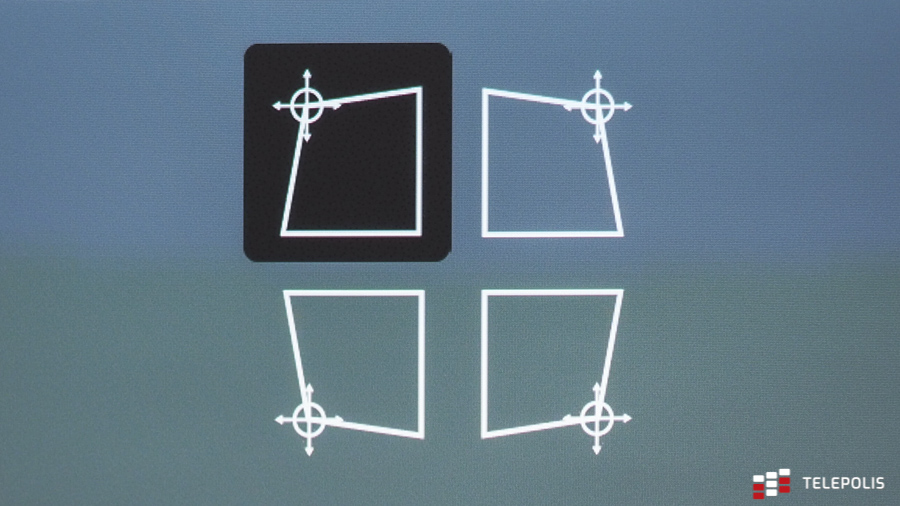
Inne ustawienia dotyczą między innymi kolorów, dźwięku i sieci Wi-Fi. Te ostatnie nie mają żadnego znaczenia, jeśli nie podłączymy do projektora modułu Wi-Fi, który należy nabyć oddzielnie. Do naszych testów to akcesorium niestety nie trafiło.
Ciekawą opcją projektora wydaje się być USB Display. W założeniu powinien on pozwolić na przykład na oglądanie filmu puszczonego ze smartfonu na dużym ekranie. W praktyce skorzystanie z tej opcji jest dosyć karkołomne. Wymaga zainstalowania aplikacji EZCast Pro na smartfonie (do pobrania ze sklepów Google Play i App Store), a potem możemy przesłać obraz do projektora, korzystając z funkcji USB Tethering.

Źródło zdjęć: Marian Szutiak
